【功能設定】我已經在TOTOLINK分享器中完成VPN翻牆設定,要怎麼透過Windows 7的電腦翻牆呢?《5027》
問題描述:
我已經安裝好了TOTOLINK分享器,並啟用分享器的VPN伺服器功能,要怎麼透過我的Windows7電腦進行連接呢?
步驟一
建立VPN連線
1.請點選左下角「Windows」按鈕,選擇「控制台」,選擇「網路和網際網路」,進入「網路和共用中心」。
如您的「檢視方式」為大圖示或小圖示,請直接開啟「網路和共用中心」。
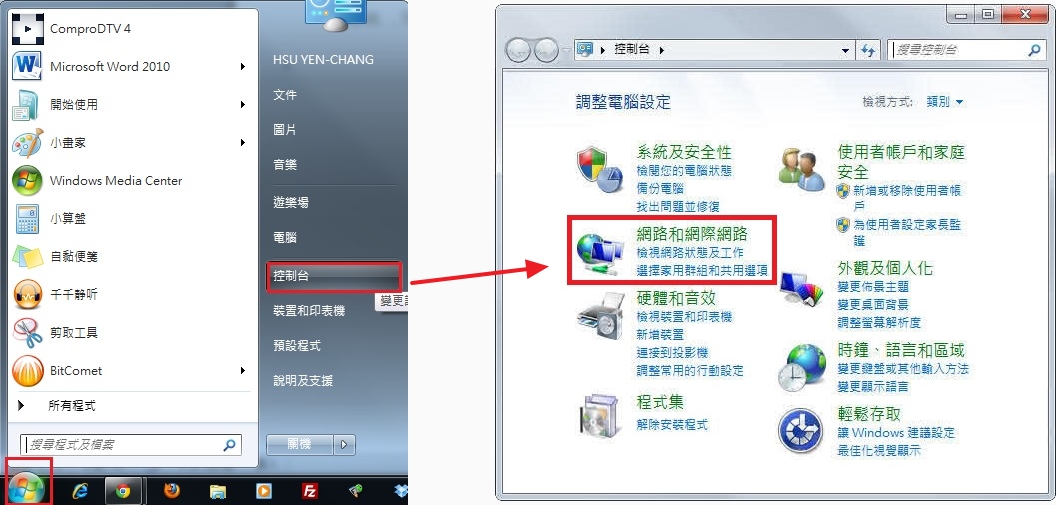
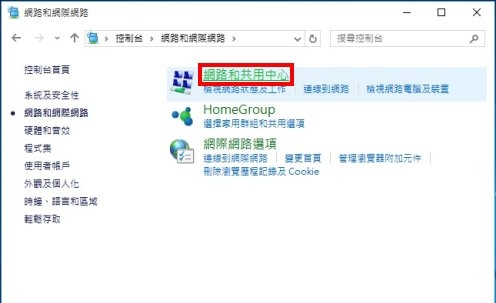
2.點選「設定新的連線或網路」,選擇「連線到工作地點」。
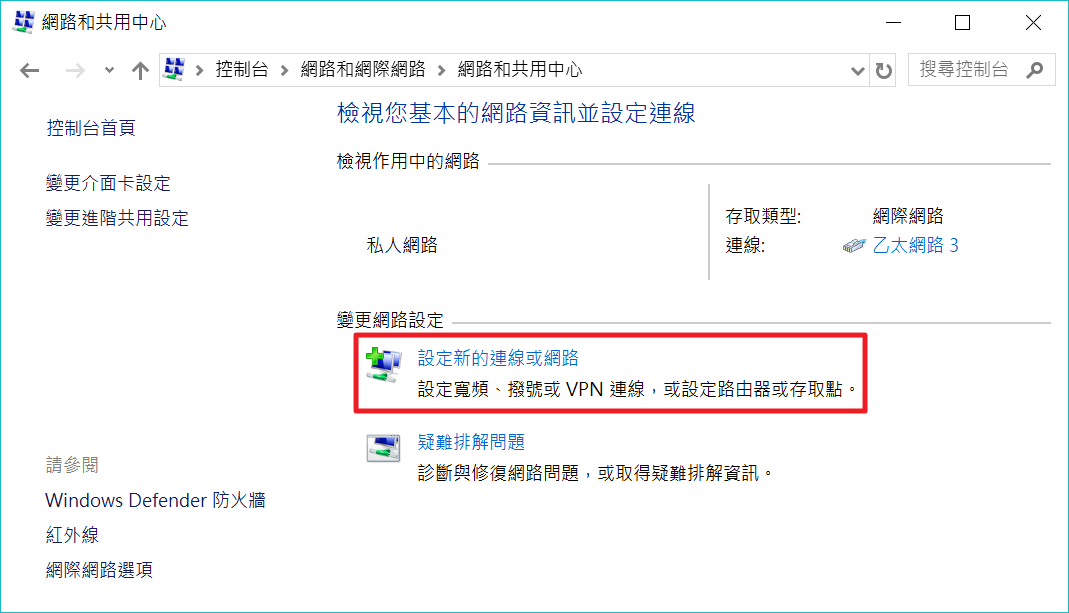
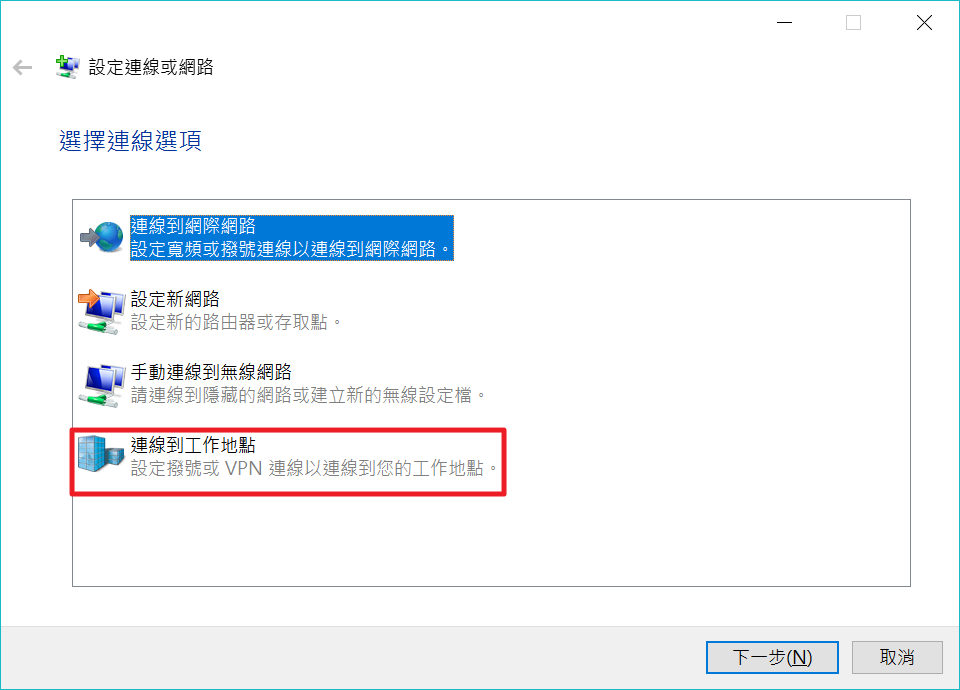
3.選擇「使我的網際網路連線(VPN)」,並輸入「網際網路位址」點選「建立」(網際網路位址即為業者提供的實體IP位址)。
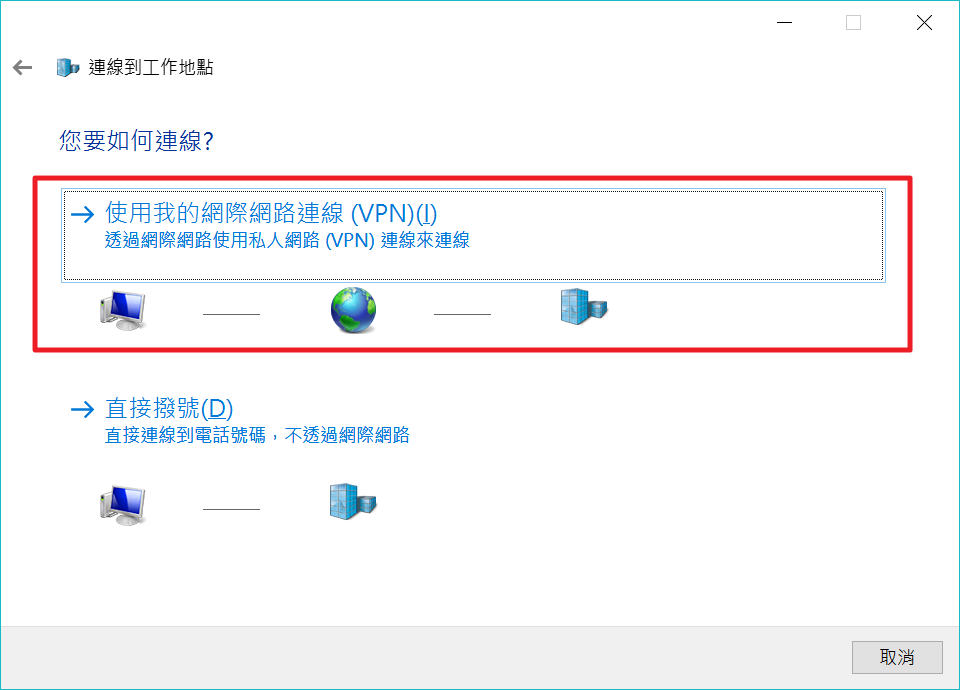
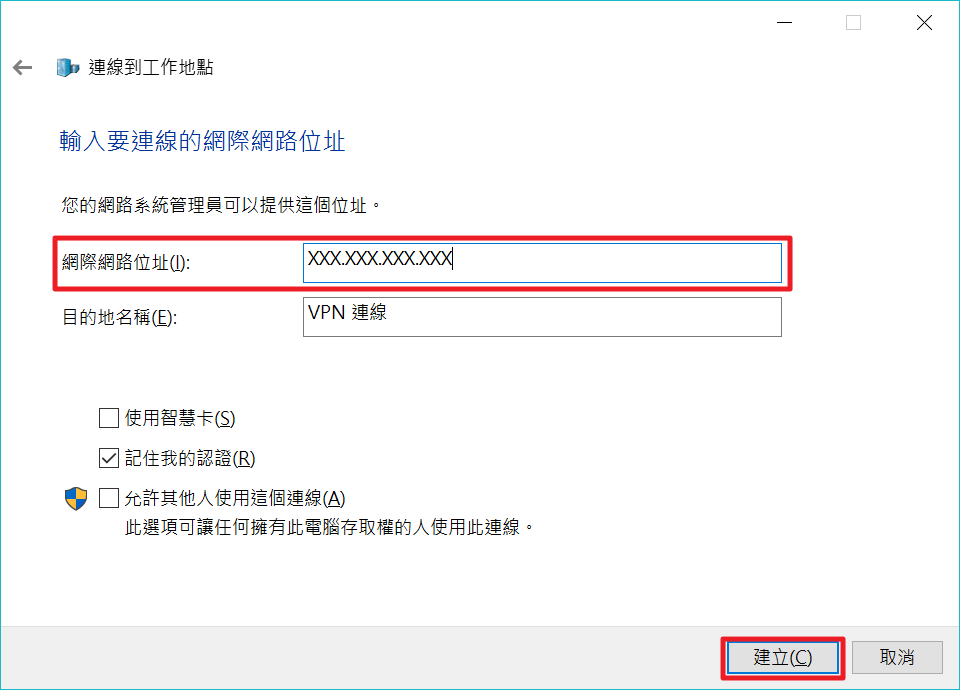
步驟二
根據VPN類型進行設定
建立完畢後,點選「變更介面卡設定」,對著您新增的「VPN連線」按右鍵選擇「內容」。
PPTP
1.點選「安全性」選單。
2.VPN類型選擇「點對點通道通訊協定(PPTP)。
3.資料加密選擇「需要加密(如果伺服器拒絕就中斷連線)」。
4. 驗證,請點選「允許這些通訊協定」勾選「Challenge Handshake驗證通訊協定(CHAP)
與「Mircosoft CHAP Version 2(MS-CHAPv2)」。
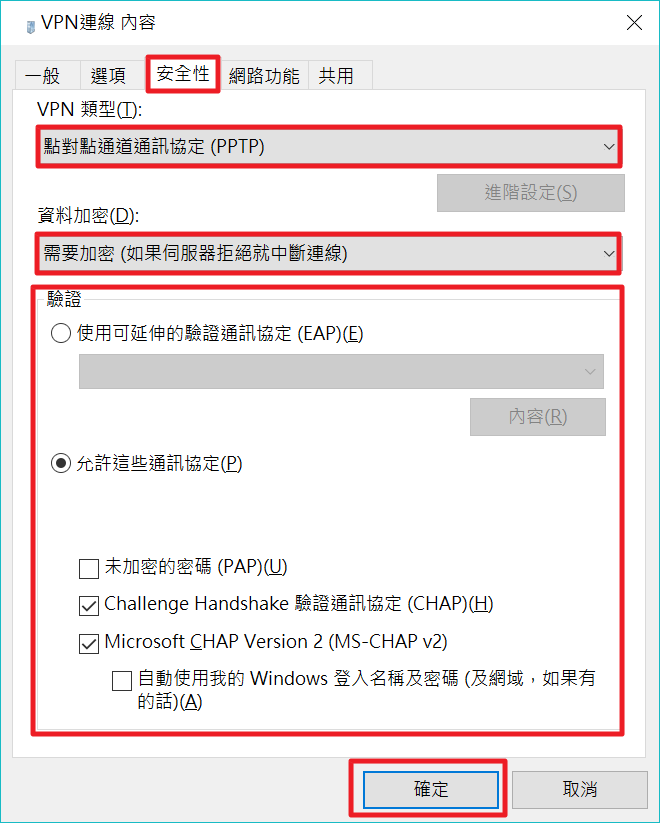
L2TP
1.點選「安全性」選單。
2.VPN類型選擇「使用IPsec的第二層通道通訊協定(L2TP/IPSec)。
3.選擇「進階設定」>「使用預先共用金鑰進行驗證」,並輸入「預先共用金鑰」於金鑰欄位中。
4.資料加密選擇「需要加密(如果伺服器拒絕就中斷連線)」。
5. 驗證,請點選「允許這些通訊協定」勾選「Challenge Handshake驗證通訊協定(CHAP)
與「Mircosoft CHAP Version 2(MS-CHAPv2)」。
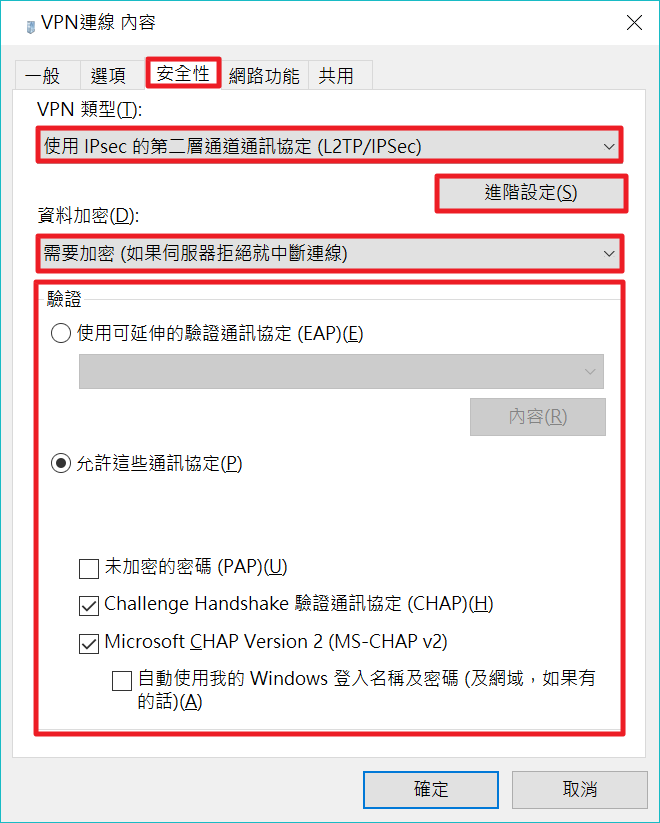
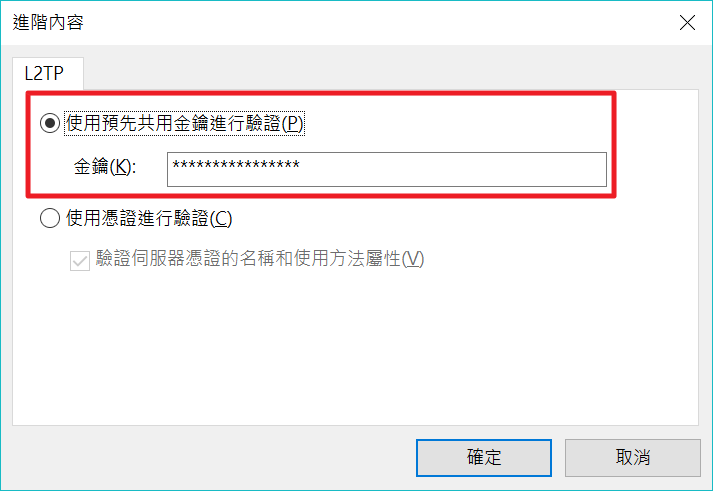
步驟三
點選工具列中「網際網路存取」,選擇您建立的「VPN連線」並點選「連線」,
於登入框輸入您的「使用者名稱/密碼」按下「確定」,等待狀態顯示「已連線」後即算是連線成功。
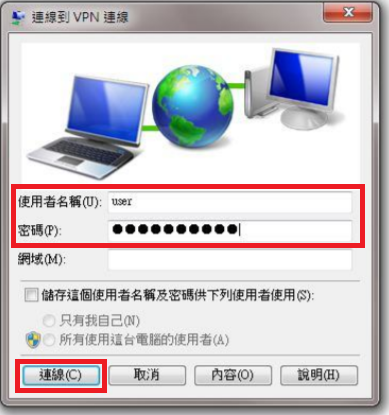
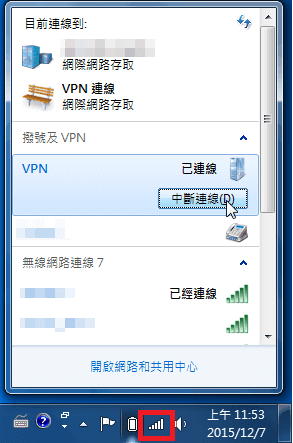
更新時間:2021年07月10號
